PC'niz çöktüğünde yardımınıza koşacak bir USB kurtarma belleği oluşturmayı bu yazımızda anlatıyoruz!
 Windows'u açamadığınız zamanlarda çok işinize yarayacak bir USB kurtarma diskini nasıl oluşturabileceğinizi bu makalemizde anlatıyoruz
Windows'u açamadığınız zamanlarda çok işinize yarayacak bir USB kurtarma diskini nasıl oluşturabileceğinizi bu makalemizde anlatıyoruz
Bilgisayarımızın çökmesi, hepimizin en kötü rüyalarından bir tanesi. Çöken bir bilgisayarı kurtarmak, uzun ve zor bir işlemolabiliyor. Windows'un iyi bir özelliği ise sadece bir yükleme diski ile onu onarabilmeniz.
Ancak üreticiler, PC'nizin yanındaher zaman bir Windows CD'sisağlamayabiliyorlar. Bu nedenle sisteminiz çöktüğünde işiniz zorlaşabiliyor.
Windows'daki bir işlev sayesinde yükleme CD'sinin işlevini gören bir kurtarma diski oluşturmanız mümkün. Varsayılan olarak bunu yapmak için bir boş CD kullanabilirsiniz. Ancak CD'ler çizilmeye ve bozulmaya açıklar ve gerektiğinde onları bulmak da sorun olabiliyor. Ancak bunun da üstesinden gelmeniz mümkün. Bir USB flaş diskini Windows 7 kurtarma diski olacak şekilde kullanabilirsiniz.
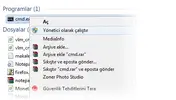
USB kurtarma çubuğunuzu oluşturmadan önce bir kurtarma diskioluşturmanız gerekiyor. Bunu iki yoldan yapabilirsiniz. Birincisi Windows'daki ilgili aracı kullanarak diski gerçekten yazmak. Başlat düğmesine basın, Onarım yazın, sistem onarım diski seçeneğini seçin. Boş bir disk yerleştirin. İşlem birkaç dakika sürebilir.
ISO imajını indirin
Hangi yöntemi seçerseniz seçin, bir ISO disk imajı indirmeniz gerekiyor.
Sıra CD imajını USB belleğe yazmaya geldi. Öncelikle biçimlendirmeye hazır bir USB belleğe ihtiyacınız var. ISO dosyası 100MB olduğundan sıradan 512MB'lık bir USB bellek yeterli olacaktır.
USB belleği PC'nize bağlayın, 'Başlat'a basın ve arama kutusuna cmdyazın. Sonuçlar arasındancmd.exe'ye sağ tıklayın ve "Yönetici olarak çalıştır"ı seçin.
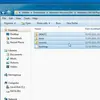 USB belleğinizi boot edebilir hale getirdikten sonda, boot CD'sindeki üç klasörü USB belleğe kopyalayın
USB belleğinizi boot edebilir hale getirdikten sonda, boot CD'sindeki üç klasörü USB belleğe kopyalayın
Şimdi USB sürücünüzübölümleyerek güçlü bir kurtarma diski haline getireceğiz. Komut satırı açıldığında, diskpart yazın ve Enter'a basın.
Şimdi list disk yazarak mevcut disklerin bir listesini görüntüleyin. Diskler sayısal sırada, her bölümü, CD, USB bağlantısı, eSATA disklerini göstercek şekilde listelenecektir.
Boyut sütununa bakarak hangisinin USB belleğiniz olduğunu bulun ve diskin numarasını aklınızda tutun.disk # yazarak diski seçin (# işaretini disk numarası ile değiştirin). Sonraki adımda diski biçimlendireceğiz, böylece Windows onu boot edebilir bir disk olarak görebilecek.
Bunun için komut satırında clean yazın ve Enter'a basın. Şimdi create partition primary yazın ve Enter'a basın, ardından select partition 1 yazın ve Enter'a basın.
Şimdi format fs=ntfs yazarak USB sürücünüzdeki dosya sistemini sonlandırın. Bu işlemin tamamlanması birkaç saniye sürebilir. ŞimdiASSIGN ve EXIT yazarak işlemi tamamlayın. USB diskiniz hazır olduğunda diski önceden yazdıysanız, sürücünüze yerleştirin ve içeriğine göz atın.
CD'de üç klasör göreceksiniz. Bunları CD'den USB sürücüye sürükleyin ve ardından güvenli bir şekilde çıkartın. ISO dosyası indirmeyi seçtiyseniz, bu dosyayı açmanız gerekiyor. Bunun için 7-ZipveyaWinRAR'ı kullanarak klasörleri makinenizdeki yeni bir klasöre kaydedebilirsiniz.
Dosyaları yerleştirdikten sonra bu klasöre gidin ve hepsini USB sürücünüze kopyalayın.

İlk boot cihazını BIOS ayarlarınızdan USB diski olarak değişrin
USB'den boot etmeyi etkinleştirin
USB kurtarma diskiniz hazır, ancak gerçekleştirmeniz gereken bir görev daha kaldı. PC'niz, önceden belirlenmiş, hangi cihazdan boot edeceğini söyleyen bir açılış sıralamasına sahiptir. Normalde bu sırada ilk olarak CD-ROM bulunur, onun ardından ise sabit disk gelir. USB disklerden boot seçeneği ise normalde kapalıdır.
BIOS ekranına erişmek için PC'nizi ilk açtığınızda Del tuşuna basın. Bu tuş bazı üreticilerde F1, F2 veyaF12 de olabilir. Bu tuşun hangisi olduğunu ekranda görebilirsiniz.
BIOS yüklendiğinde USB'den boot etmek ile ilgili seçeneği arayın. Bu seçenek 'External device' olarak da adlandırılmış olabilir. Seçeneği etkinleştirin. Gerekiyorsa USB sürücüsünün boot önceliğini, sürücüyü listede en yukarı taşıyarak değiştirin.

Artık işler yolunda gitmediğinde imdanınıza yetişecek bir kurtarma diskiniz var
Ancak USB'den boot etme özelliğini açtığınızda şöyle bir dezavantajmeydana gelebilir: Boot edebilir olmayan bir USB disk PC'nize takılıyken onu açtığınızda PC'nizin kafası karışarak açılmayabilir. Bu durumda USB diski çıkartarak PC'nizi tekrar açın.
Kurtarma paketi
USB diskinizi hazırladınız ve PC'nizi onu tanır hale getirdiniz. Artık birşeyler yolunda gitmediğindegüvende olacaksınız.
Herhangi bir çökme sorunu yaşadığınızda, USB diskinizi PC'nize bağlayın ve PC'nizi bu diskten başlatın. Bir takım onarma seçenekleri ekrana gelecektir.
 Windows'u açamadığınız zamanlarda çok işinize yarayacak bir USB kurtarma diskini nasıl oluşturabileceğinizi bu makalemizde anlatıyoruz
Windows'u açamadığınız zamanlarda çok işinize yarayacak bir USB kurtarma diskini nasıl oluşturabileceğinizi bu makalemizde anlatıyoruzBilgisayarımızın çökmesi, hepimizin en kötü rüyalarından bir tanesi. Çöken bir bilgisayarı kurtarmak, uzun ve zor bir işlemolabiliyor. Windows'un iyi bir özelliği ise sadece bir yükleme diski ile onu onarabilmeniz.
Ancak üreticiler, PC'nizin yanındaher zaman bir Windows CD'sisağlamayabiliyorlar. Bu nedenle sisteminiz çöktüğünde işiniz zorlaşabiliyor.
Windows'daki bir işlev sayesinde yükleme CD'sinin işlevini gören bir kurtarma diski oluşturmanız mümkün. Varsayılan olarak bunu yapmak için bir boş CD kullanabilirsiniz. Ancak CD'ler çizilmeye ve bozulmaya açıklar ve gerektiğinde onları bulmak da sorun olabiliyor. Ancak bunun da üstesinden gelmeniz mümkün. Bir USB flaş diskini Windows 7 kurtarma diski olacak şekilde kullanabilirsiniz.
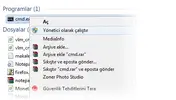
USB kurtarma çubuğunuzu oluşturmadan önce bir kurtarma diskioluşturmanız gerekiyor. Bunu iki yoldan yapabilirsiniz. Birincisi Windows'daki ilgili aracı kullanarak diski gerçekten yazmak. Başlat düğmesine basın, Onarım yazın, sistem onarım diski seçeneğini seçin. Boş bir disk yerleştirin. İşlem birkaç dakika sürebilir.
ISO imajını indirin
Hangi yöntemi seçerseniz seçin, bir ISO disk imajı indirmeniz gerekiyor.
Bağlantıyı görüntüleme izniniz yok, görüntülemek için:
Giriş yapın veya üye olun.
gidin ve sisteminize uygun imaj dosyasını indirin. ISO dosyasını indirmek için bir torrent uygulamasına ihtiyacınız olacak.Sıra CD imajını USB belleğe yazmaya geldi. Öncelikle biçimlendirmeye hazır bir USB belleğe ihtiyacınız var. ISO dosyası 100MB olduğundan sıradan 512MB'lık bir USB bellek yeterli olacaktır.
USB belleği PC'nize bağlayın, 'Başlat'a basın ve arama kutusuna cmdyazın. Sonuçlar arasındancmd.exe'ye sağ tıklayın ve "Yönetici olarak çalıştır"ı seçin.
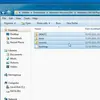 USB belleğinizi boot edebilir hale getirdikten sonda, boot CD'sindeki üç klasörü USB belleğe kopyalayın
USB belleğinizi boot edebilir hale getirdikten sonda, boot CD'sindeki üç klasörü USB belleğe kopyalayınŞimdi USB sürücünüzübölümleyerek güçlü bir kurtarma diski haline getireceğiz. Komut satırı açıldığında, diskpart yazın ve Enter'a basın.
Şimdi list disk yazarak mevcut disklerin bir listesini görüntüleyin. Diskler sayısal sırada, her bölümü, CD, USB bağlantısı, eSATA disklerini göstercek şekilde listelenecektir.
Boyut sütununa bakarak hangisinin USB belleğiniz olduğunu bulun ve diskin numarasını aklınızda tutun.disk # yazarak diski seçin (# işaretini disk numarası ile değiştirin). Sonraki adımda diski biçimlendireceğiz, böylece Windows onu boot edebilir bir disk olarak görebilecek.
Bunun için komut satırında clean yazın ve Enter'a basın. Şimdi create partition primary yazın ve Enter'a basın, ardından select partition 1 yazın ve Enter'a basın.
Şimdi format fs=ntfs yazarak USB sürücünüzdeki dosya sistemini sonlandırın. Bu işlemin tamamlanması birkaç saniye sürebilir. ŞimdiASSIGN ve EXIT yazarak işlemi tamamlayın. USB diskiniz hazır olduğunda diski önceden yazdıysanız, sürücünüze yerleştirin ve içeriğine göz atın.
CD'de üç klasör göreceksiniz. Bunları CD'den USB sürücüye sürükleyin ve ardından güvenli bir şekilde çıkartın. ISO dosyası indirmeyi seçtiyseniz, bu dosyayı açmanız gerekiyor. Bunun için 7-ZipveyaWinRAR'ı kullanarak klasörleri makinenizdeki yeni bir klasöre kaydedebilirsiniz.
Dosyaları yerleştirdikten sonra bu klasöre gidin ve hepsini USB sürücünüze kopyalayın.

İlk boot cihazını BIOS ayarlarınızdan USB diski olarak değişrin
USB'den boot etmeyi etkinleştirin
USB kurtarma diskiniz hazır, ancak gerçekleştirmeniz gereken bir görev daha kaldı. PC'niz, önceden belirlenmiş, hangi cihazdan boot edeceğini söyleyen bir açılış sıralamasına sahiptir. Normalde bu sırada ilk olarak CD-ROM bulunur, onun ardından ise sabit disk gelir. USB disklerden boot seçeneği ise normalde kapalıdır.
BIOS ekranına erişmek için PC'nizi ilk açtığınızda Del tuşuna basın. Bu tuş bazı üreticilerde F1, F2 veyaF12 de olabilir. Bu tuşun hangisi olduğunu ekranda görebilirsiniz.
BIOS yüklendiğinde USB'den boot etmek ile ilgili seçeneği arayın. Bu seçenek 'External device' olarak da adlandırılmış olabilir. Seçeneği etkinleştirin. Gerekiyorsa USB sürücüsünün boot önceliğini, sürücüyü listede en yukarı taşıyarak değiştirin.

Artık işler yolunda gitmediğinde imdanınıza yetişecek bir kurtarma diskiniz var
Ancak USB'den boot etme özelliğini açtığınızda şöyle bir dezavantajmeydana gelebilir: Boot edebilir olmayan bir USB disk PC'nize takılıyken onu açtığınızda PC'nizin kafası karışarak açılmayabilir. Bu durumda USB diski çıkartarak PC'nizi tekrar açın.
Kurtarma paketi
USB diskinizi hazırladınız ve PC'nizi onu tanır hale getirdiniz. Artık birşeyler yolunda gitmediğindegüvende olacaksınız.
Herhangi bir çökme sorunu yaşadığınızda, USB diskinizi PC'nize bağlayın ve PC'nizi bu diskten başlatın. Bir takım onarma seçenekleri ekrana gelecektir.